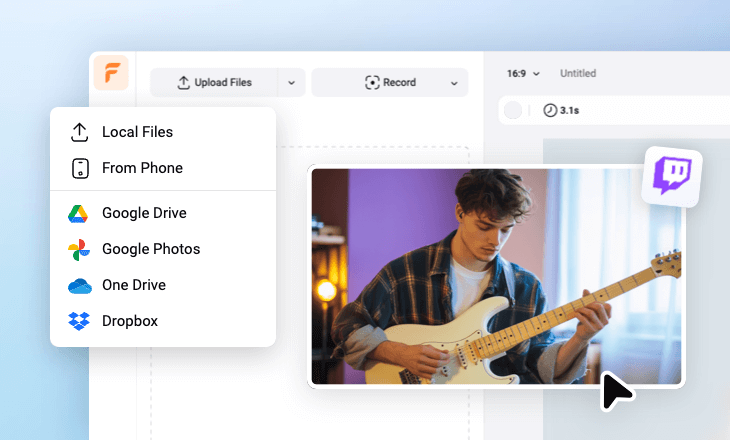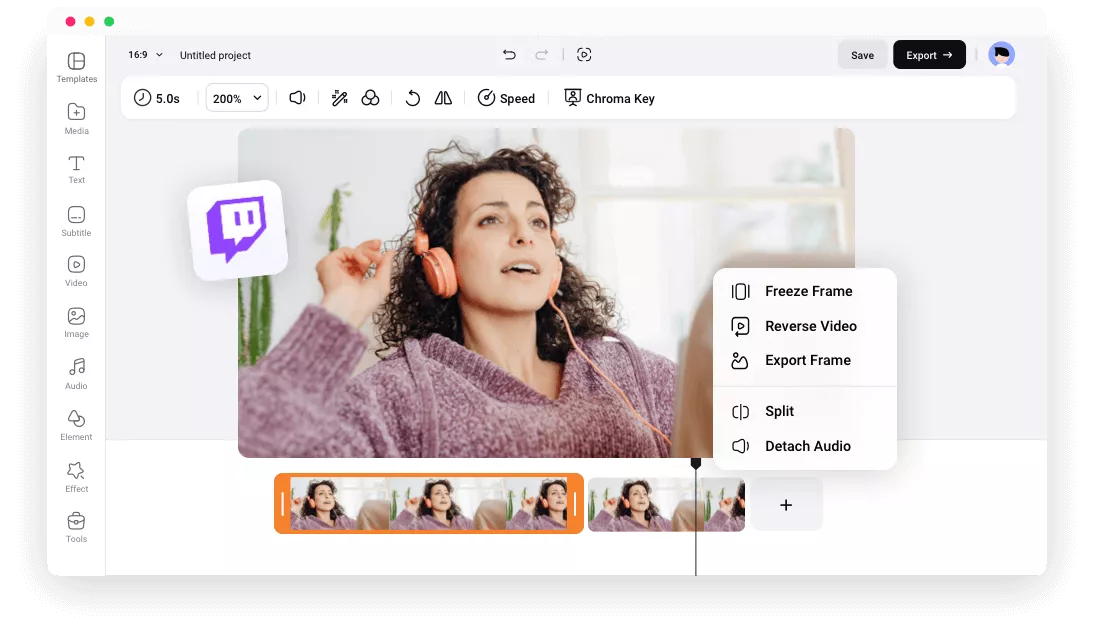Warum sollten Sie FlexClip für die Bearbeitung Ihrer Twitch-Videos wählen?
Online-Twitch-Videoeditor
Kein zusätzlicher Software-Download. Öffnen Sie einfach Ihren Browser und greifen Sie auf unseren Online-Twitch-Videoeditor zu, um Ihre Stream-Videos nach Bedarf zu bearbeiten.
Einfach zu bedienen
FlexClip bietet einen benutzerfreundlichen Twitch-Videoeditor, der für alle zugänglich ist. Navigieren Sie mühelos durch unser benutzerfreundliches Design und erstellen Sie ganz einfach fesselnde Twitch-Inhalte.
Hochwertige Ausgabe
Mit FlexClip können Sie Ihren Twitch-Stream bearbeiten, ohne die Originalqualität zu beeinträchtigen. Darüber hinaus können Sie das bearbeitete Video bis zu 4K exportieren.
please input title
Bringen Sie Ihre Twitch-Clips mit umfangreichen Tools zum Strahlen
Mit FlexClip können Sie alle Bearbeitungsaktionen durchführen, um Ihr Twitch-Video zu optimieren. Verwenden Sie es, um Clips zu kombinieren, unerwünschte Abschnitte zu schneiden oder präzise Schnitte vorzunehmen. Fügen Sie Ihren Clips Text, Bilder und Hintergrundmusik hinzu oder fügen Sie Unschärfe-Effekte oder Mosaike hinzu, um bestimmte Teile Ihrer Videos zu verdecken. Bearbeiten Sie Ihr Twitch-Stream-Video mühelos nach Belieben!
Twitch-Videos bearbeiten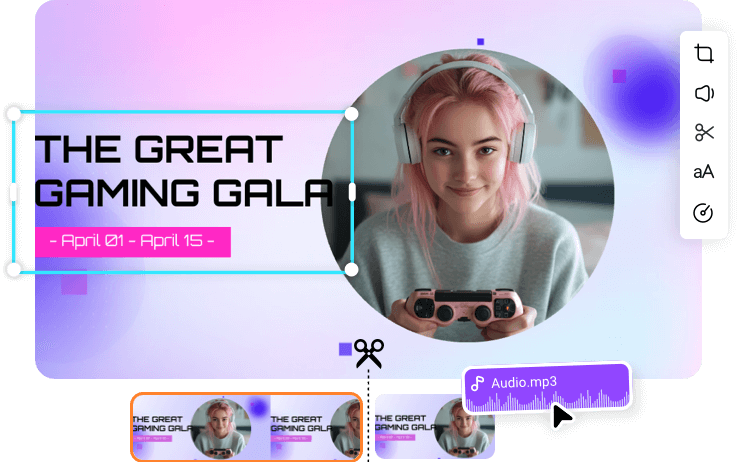
Beschleunigen Sie die Twitch-Videobearbeitung mit KI
KI macht die Bearbeitung Ihrer Twitch-Videos effektiver denn je! Das Tool „Text-zu-Sprache“ fügt dem Video eine natürlich klingende Begleitstimme hinzu. Das Tool „Automatische Untertitel“ hilft beim Hinzufügen von Untertiteln, um mehr Zuschauer zu erreichen. Das KI-Tool zur Videoübersetzung ermöglicht es, Ihr Video weltweit zu verbreiten. Mit der KI von FlexClip erledigen Sie mehr Videobearbeitungsaufgaben in kürzerer Zeit und mit weniger Aufwand.
Twitch-Videos bearbeiten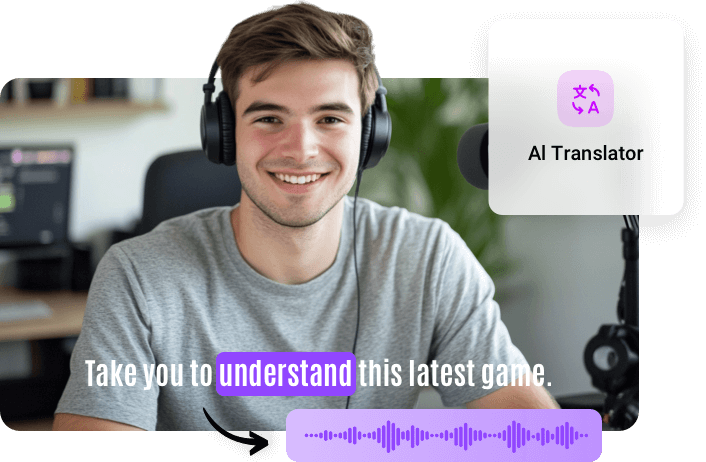
Verbessern Sie Ihr Twitch-Video mit Spezialeffekten
Werten Sie Ihr Twitch-Stream-Video mit verschiedenen Effekten und Animationen bei FlexClip auf. Fügen Sie Übergänge, Filter, Overlay-Effekte, Textanimationen und animierte Sticker zu Ihrem Twitch-Video hinzu, um es professioneller und optisch ansprechender zu gestalten. Erkunden Sie gerne weitere Möglichkeiten, um Ihr Twitch-Video auf die nächste Stufe zu bringen.
Twitch-Videos bearbeiten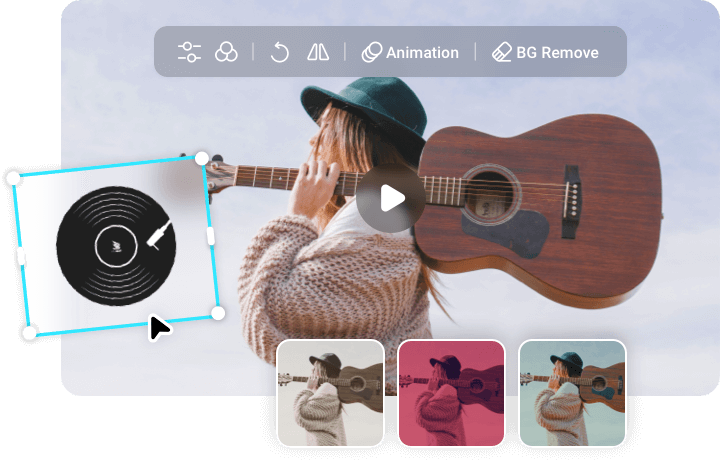
Erweitern Sie Ihre Community über Twitch hinaus Durch einfaches Teilen
Mit FlexClip können Sie nicht nur Ihr Stream-Video für Ihren Twitch-Kanal ganz einfach bearbeiten, sondern auch Ihre Videos ganz einfach teilen, um Ihre Community zu vergrößern. Neben dem Export in einen lokalen Ordner können Sie das Video auch in Cloud-Diensten speichern, über einen Kurzlink teilen oder direkt auf Social-Media-Plattformen wie TikTok und YouTube hochladen.
Twitch-Videos bearbeiten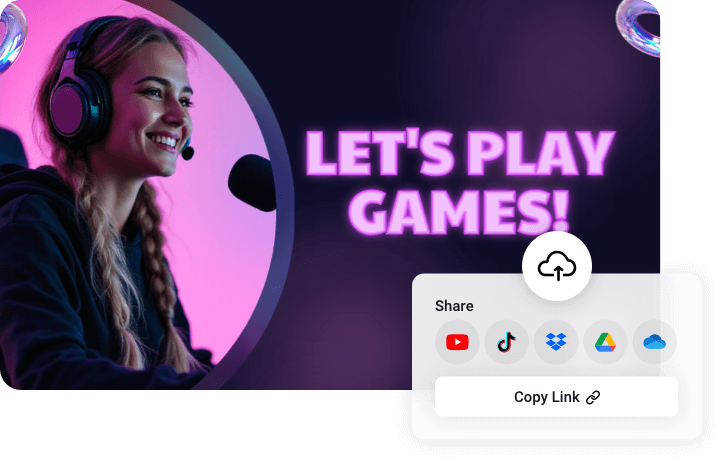
So bearbeiten Sie Twitch-Videos
- 1
Twitch-Videos hochladen
Laden Sie Ihr Video auf FlexClip hoch oder starten Sie die Aufnahme mit unserem integrierten Rekorder. Sie können Ihre Datei auch per Drag-and-Drop in den Editor ziehen.
- 2
Twitch-Videos bearbeiten
Nutzen Sie unsere breite Palette an Videobearbeitungswerkzeugen, um Ihren Twitch-Videoclip zu perfektionieren. Untertitel, Größenänderung, Zuschneiden, Hinzufügen von Text und vieles mehr – nehmen Sie beliebige Änderungen vor.
- 3
Exportieren und Teilen
Laden Sie Ihre bearbeiteten Twitch-Videos in einen lokalen Ordner herunter, speichern Sie sie in Cloud-Diensten, teilen Sie sie direkt über einen Kurzlink oder posten Sie sie auf Social-Media-Plattformen.